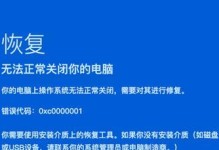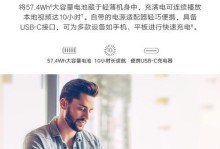在使用电脑上网时,有时候会遇到无法打开网页的情况。除了网络故障外,电脑配置错误也是导致无法访问网页的常见原因之一。本文将介绍一些排除电脑配置错误的方法和技巧,帮助读者解决此类问题。
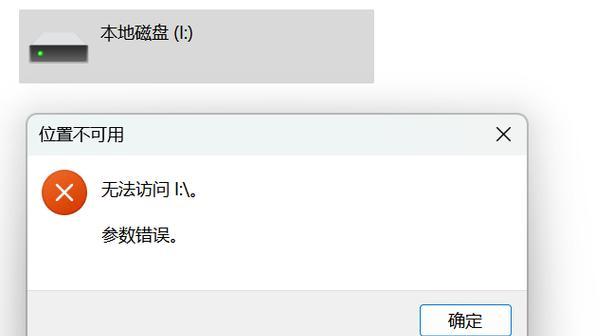
1.检查网络连接状态
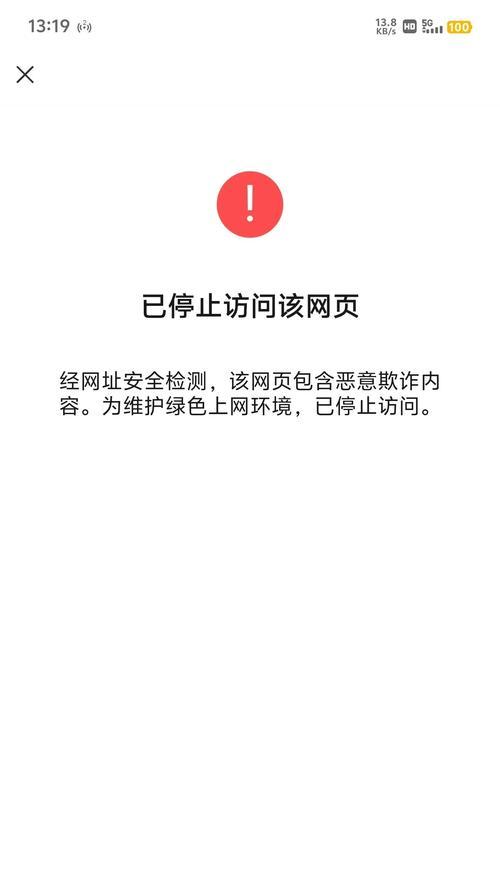
通过查看电脑右下角的网络图标,可以判断是否与网络连接正常。如果网络图标显示未连接或有感叹号标志,说明网络连接存在问题。
2.确认IP地址设置正确
在电脑的网络设置中,确保IP地址、子网掩码、默认网关等设置正确。如果设置错误,会导致无法与网络通信。
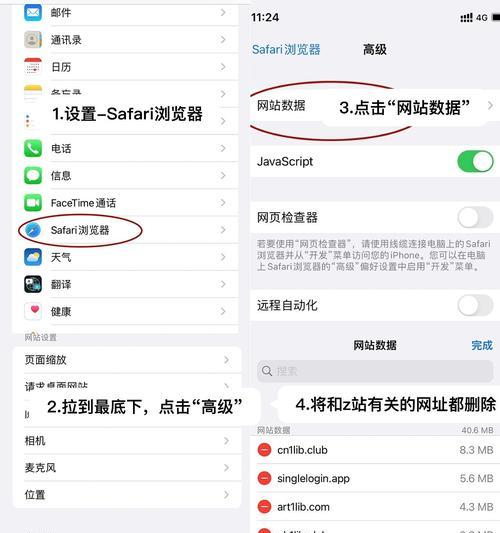
3.检查DNS服务器设置
DNS服务器是将域名转换为IP地址的关键组件。如果DNS服务器设置有误,将无法正确解析域名,导致网页无法打开。可尝试更换为其他公共DNS服务器地址,如谷歌的8.8.8.8和8.8.4.4。
4.确认代理服务器设置
在某些情况下,代理服务器的设置可能会导致网页无法打开。检查电脑的代理服务器设置,如果没有使用代理服务器,应将其关闭。
5.清除DNS缓存
电脑会自动缓存DNS解析结果,以提高访问速度。但有时候缓存过期或错误,会导致网页无法打开。可以通过命令行输入"ipconfig/flushdns"来清除DNS缓存。
6.检查防火墙设置
防火墙可能会阻止某些网页的访问。检查电脑的防火墙设置,确保网页所需的端口没有被禁止访问。
7.确认网络驱动程序正常
网络驱动程序是电脑与网络设备之间进行通信的关键。如果网络驱动程序有问题,会导致无法连接到网络,进而无法访问网页。
8.检查浏览器设置
有时候浏览器的设置错误也会导致网页无法打开。检查浏览器的代理、安全设置等,确保没有影响网页访问的问题。
9.更新操作系统和浏览器
操作系统和浏览器的更新包含了修复bug和改进功能的内容,及时更新可以避免因为旧版本造成的配置错误导致网页无法打开的问题。
10.检查安全软件设置
某些安全软件可能会对网络连接进行限制,导致无法正常访问网页。检查安全软件的设置,确保不会阻止网页的访问。
11.重置网络设置
如果上述方法都无效,可以尝试重置电脑的网络设置。这样可以清除所有网络配置,重新建立连接,解决可能存在的配置错误。
12.检查硬件连接状态
有时候网页无法打开是因为电脑硬件连接出现问题。检查电脑与路由器或调制解调器的连接状态,确保连接正确并稳定。
13.重新启动路由器和电脑
有时候简单的重新启动路由器和电脑就可以解决网页无法打开的问题。这样可以刷新网络连接,并清除可能存在的临时配置错误。
14.咨询专业技术支持
如果以上方法都无法解决问题,建议咨询专业技术支持。他们有更深入的了解和经验,可以帮助排除更复杂的电脑配置错误。
15.避免常见的配置错误
学习和了解常见的电脑配置错误,可以帮助我们避免类似问题的发生。例如,在安装软件时注意不要修改网络设置、定期更新操作系统和驱动程序等。
电脑配置错误是导致网页无法打开的常见原因之一。通过检查网络连接状态、确认IP地址和DNS设置、清除DNS缓存、检查防火墙和浏览器设置等方法,可以排除配置错误,解决无法访问网页的问题。如果问题持续存在,建议咨询专业技术支持以获取更准确的解决方案。定期了解和避免常见的配置错误也能帮助我们更好地维护电脑网络连接。